それではWrap3のチュートリアルをやっていきましょう。
今回のユースケースとしては、「3Dスキャンした人体モデルをリトポロジーを綺麗にしてアニメーションができるようにする」ということにします。よくあるケースですからね。
Lesson 1. ジオメトリファイルを読み込み
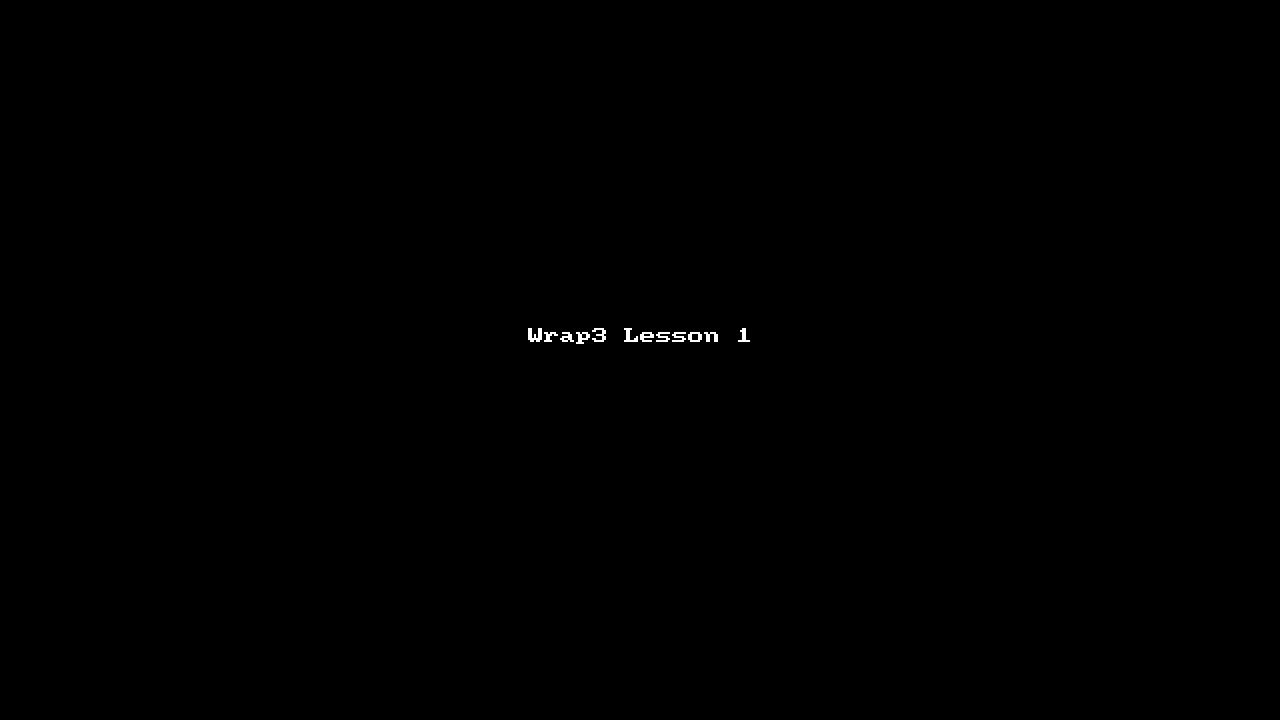
それではWrap3を開いてください。まずは3Dスキャンしたメッシュデータを読み込みたいのでLoadGeomというノードを作ります。タブキーを押すとメニューが出てくるので、そこで「LoadGeom」を選択すると、LoadGeomノードが作られます。そしてFile Nameの右端のところの「…」をクリックして読み込むファイルを選択します。
読み込んだらモデルが表示されるので、動画のような感じの操作をして真正面を向かせましょう。Unityの操作に似ているから簡単ですね。
Lesson 2. 参照モデルの読み込み
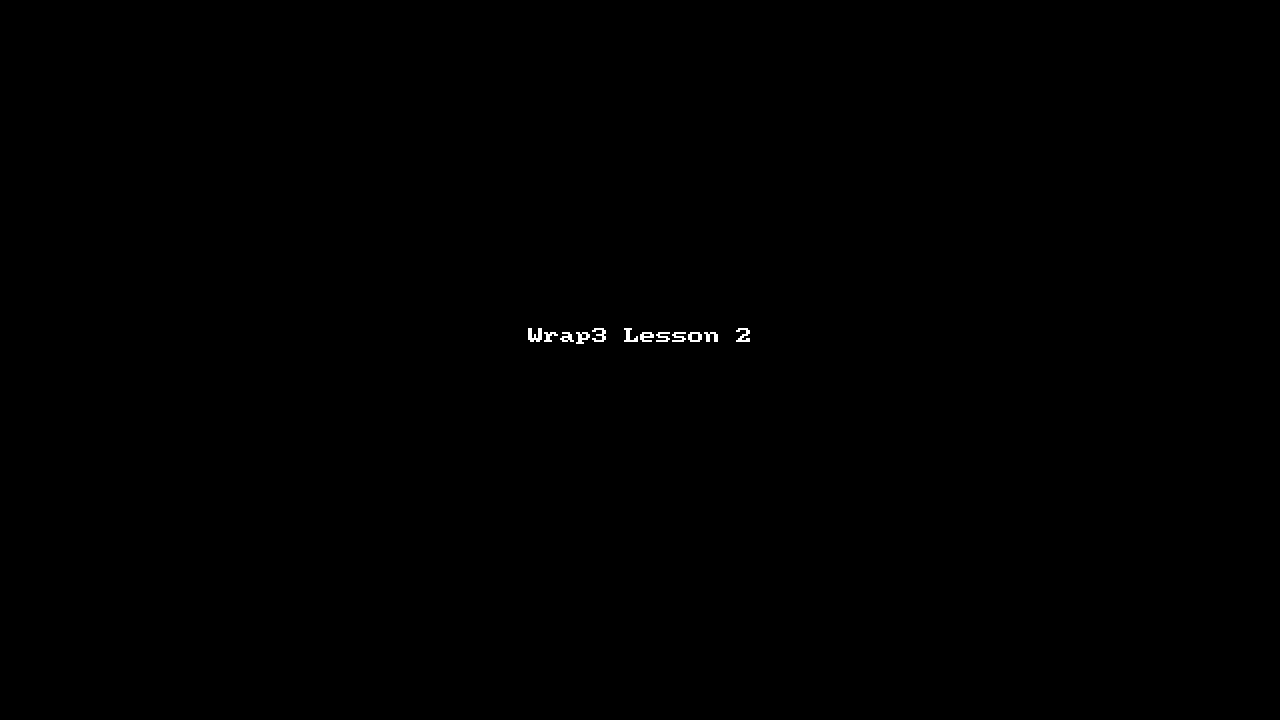
次は参照となる、綺麗なメッシュを読み込みます。こちらはWrap3が用意してくれるやつを使いましょう。LoadGeom、ではなくて、今回はGallyタブから「Body」をクリックして、全身のモデルを読み込みます。これが参照モデルとなります。
Lesson 3. テクスチャの読み込み
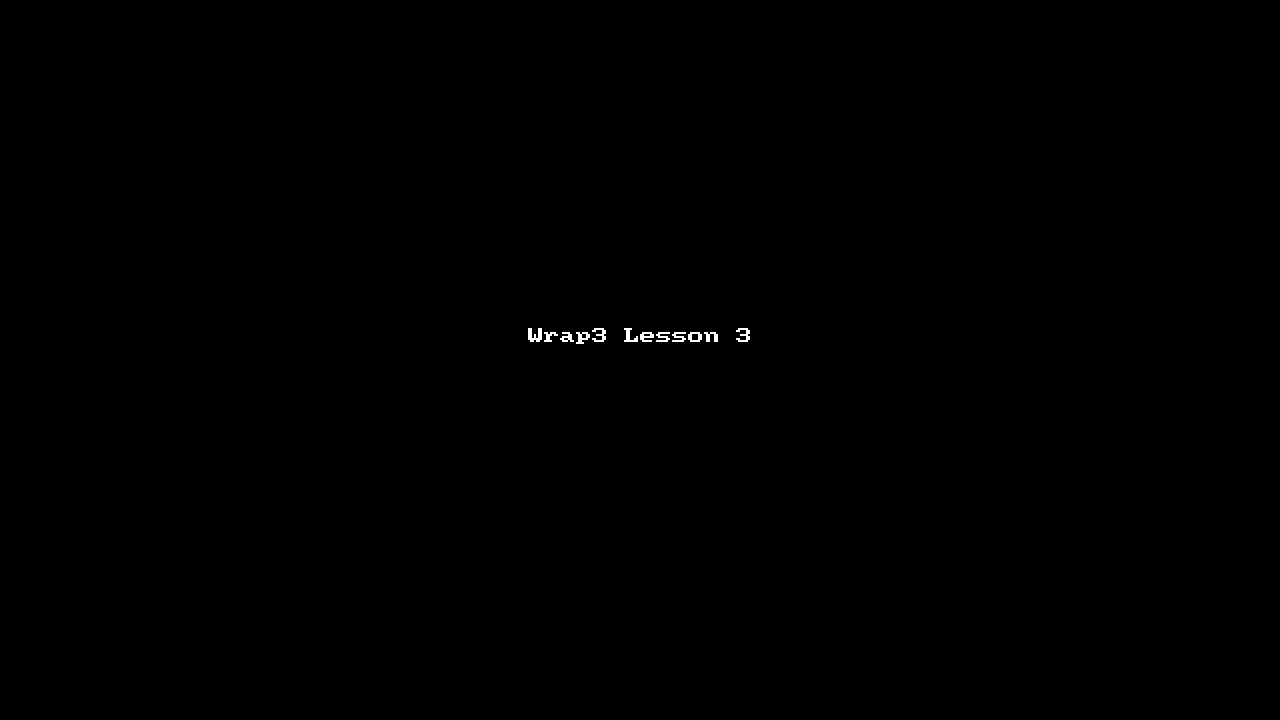
あ、言い忘れていましたが、↑の最初のようにノードの右部分がトグルで表示←→非表示を切り替えることができます。適宜切り替えて必要なものだけを表示するようにしましょう(全部出してるとごちゃごちゃになってしまうので)。
そして次は「LoadImage」というノードを使ってテクスチャを読み込みます。例によってTabキーを押してImage→LoadImageを選択して、LoadImageノードを作ります。
ノードの接続は接続元を一回クリックすると線が出るので、接続先のところまで持っていってクリックすることで接続ができます。普通のノードツールと同じですね。
そしてFile Namesの右の「…」をクリックして、該当のテクスチャを選択します。pngとjpgが読めます。
すると既にLoadGeomの上と接続されているので、画面にテクスチャ付きのモデルが表示されます。初期状態はワイヤーフレームが表示されているので、それをオフにすると見やすくなります。
Lesson 4. スパイク(トゲ)の除去
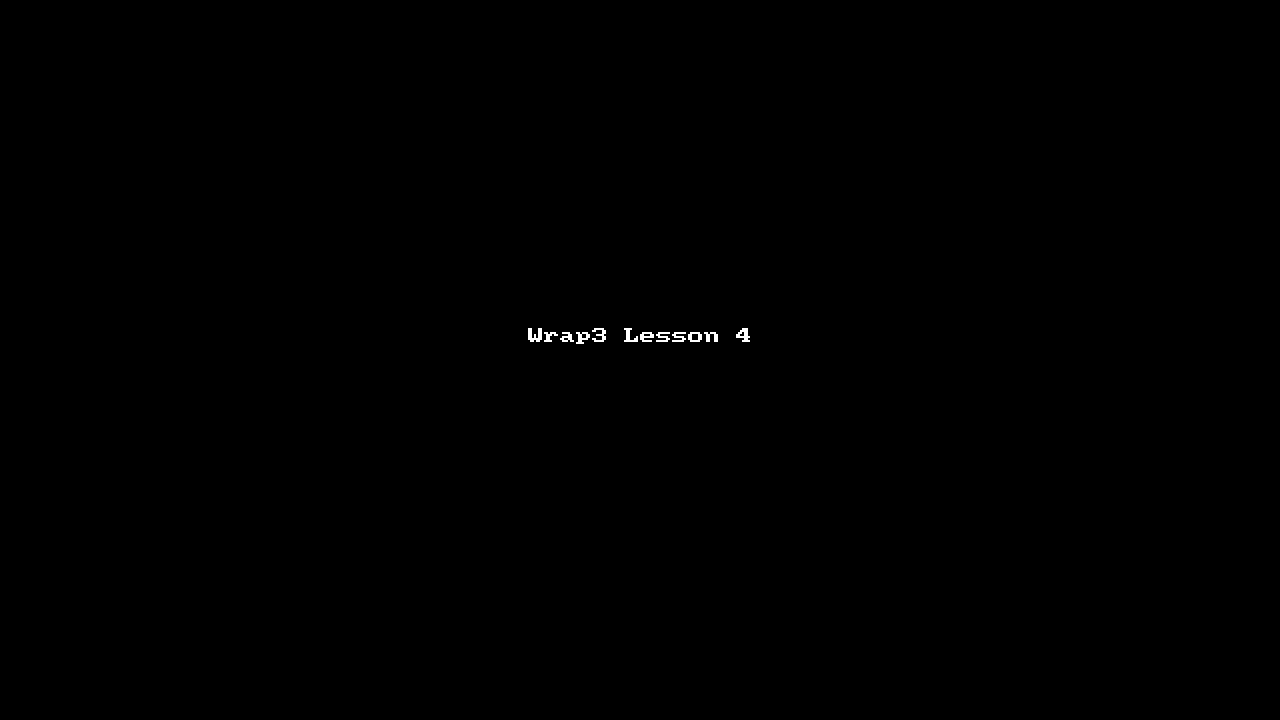
次はGeometry → RemoveSpikes を選択して RemoveSpkesノード を作ります。これは3Dスキャンしていると、たまにできてしまうスパイク(とげ)を除去してくれるノードです。
そして、LoadGeom と接続すると、スパイクを除去したものが表示されるはずです。Smoothness でどのぐらいのトゲを除去するのか、という調整もできます。
